word设置行距
word行与行之间空隙太大怎么办?
在有些word文档中,编辑文字时需要输入好多行文字,纸张是固定的,但有时发现段落之间的行间距特别地大,整篇文章看起来不协调、不美观,那么就需要我们来调整行与行之间的间距,来达到我们想要的效果了,下面小编就教你word行与行之间空隙太大怎么办的操作方法,学会了根据页面篇幅,你就可以随意地调整适合的行间距了。
1.我们首先打开一份word文档,在文档里面可以看到,行与行之间的间距是很大的。
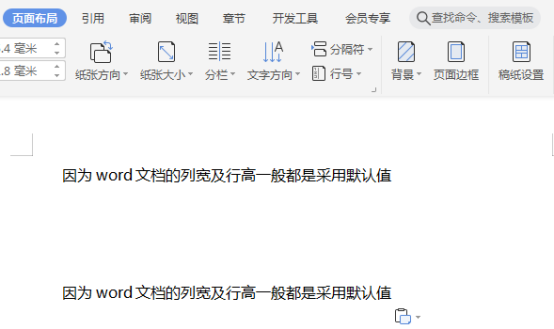
2.选择要编辑的文档,单击鼠标右键,进入“段落”选项栏。
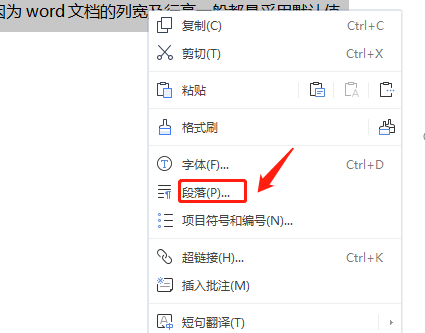
3.进入段落选项之后,点击“缩进和间距”选项。
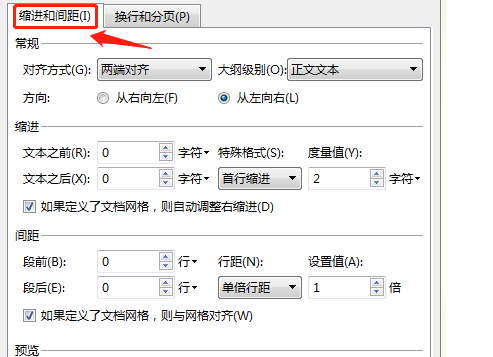
4.“缩进和间距”选项里找到行距,将行距改为1.5倍行距,你还可以根据实际情况在“设置值”一栏里输入适合自己的行距。
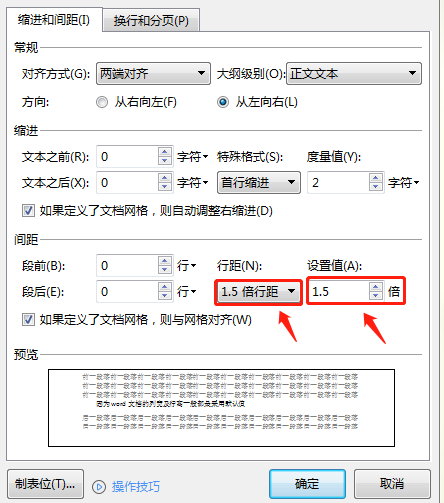
5.最后点击确定,这样就可以看到段落的行距已经变小了。
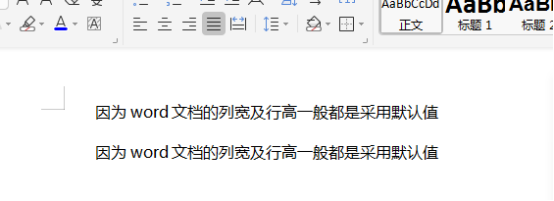
上面这些操作步骤,就是word行与行之间空隙太大怎么办的方法了,看起来是不是非常简单易操作呀,学会了你可以根据文章内容多少,平均分配行与行之间的间距,调出合适的行高,来填满整篇文章,文章就不会有太多的空白行了,希望这次操作会对你有所帮助。
本篇文章使用以下硬件型号:联想小新Air15;系统版本:win10;软件版本:WPS2019。
word固定值怎么设置?
在word文档的排版过程中,我们需要设置一个合适的行距,来迎合资料整体的美观性,行距过大过小都会影响布局的效果,使文章看起来不美观,怎么才能达到这个目标呢?那么今天小编就来教你一个操作,word固定值怎么设置行距的操作方法,这是在编辑每篇word文档排版时都必须用到的,现在就和小编一起来学习吧,希望这个方法可以帮助到新手的你。
1.打开需要编辑的word文档,选中需要编辑的段落。
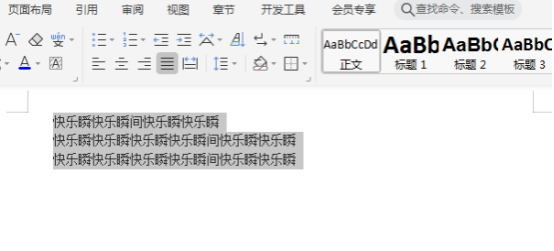
2.在弹出的菜单栏中,选中“段落”按钮,然后单击鼠标左键。
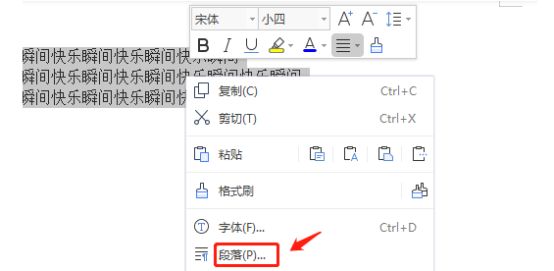
3.选择“缩进和间距”选项列表进行点击。
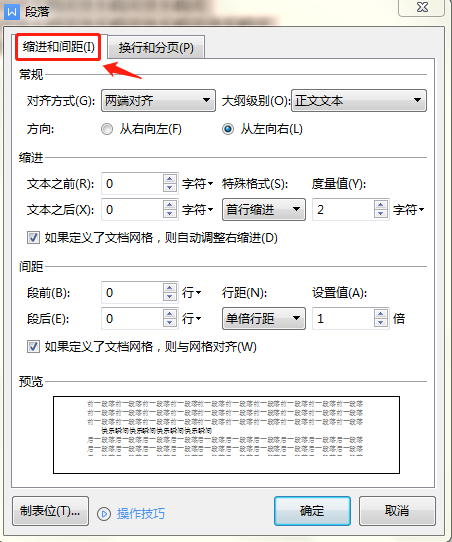
4.在“缩进和间距”选项栏中选择“行”选项,点击所需要的行距。
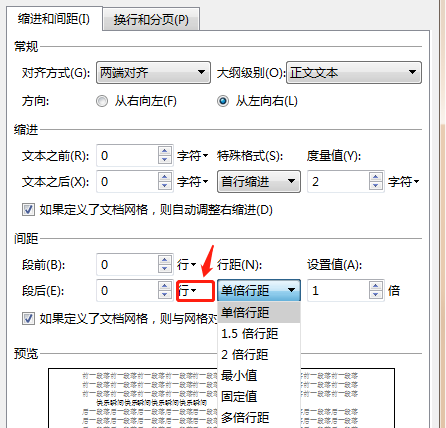
5.在“行”选项里,我们选择多倍行距,然后点击确定按钮。
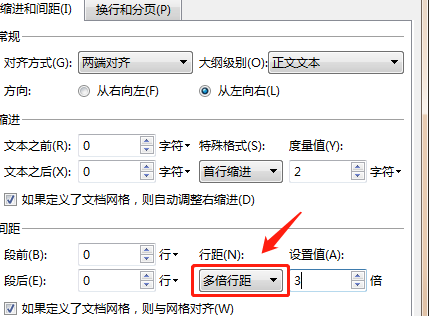
6.如果我们觉得多倍行距还是小,没有达到我们的要求,那我们就在“设置值”选项栏里输入理想的数值,输入数值越大,行距就越宽,点击确定键就完成了。
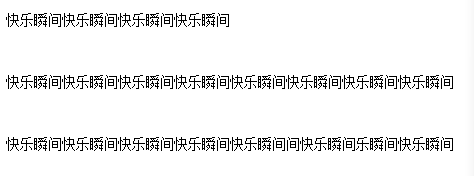
这就是word文档排版每次必须用到的功能:word固定值怎么设置行距。学会了这个操作功能,根据要求输入合适的行距,会使你的文章让人看起来特别舒适、清晰,显和美观、大方,不知道大家学会了没有,希望可以帮助到大家。
本篇文章使用以下硬件型号:联想小新Air15;系统版本:win10;软件版本:WPS2019。



